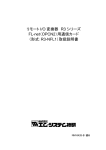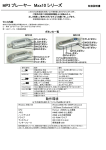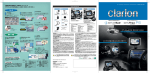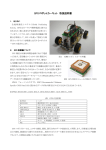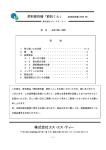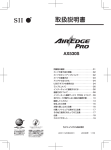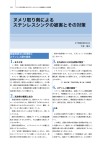Download 取扱説明書
Transcript
カーアクセサリー専門店 GoodSmile 保証認定書 品 名 保証期間 ドライブレコーダー M+ クラス 1 年間 取扱説明書 超薄型ミラー型 ドライブレコーダー M+ クラス P1 本体機能 P2 付属品一覧 P2 注意事項 P3 各部の名称 P4 取付方法 【製品保証規定】 ・当製品の保証は保証期間内に適正使用をしていたに も関わらず、故障が発生した場合の無償交換をお約束 するものです。 P4 各設定メニュー 01 P5 各設定メニュー 02 P6 ご使用の前に P7 基本操作方法 01 P8 基本操作方法 02 ・当製品を改造及び分解している場合は、保証が無効 となります。 ・保証をご利用の際、返品手続きにかかる送料につい ては、全て弊社で負担いたします。 P9 録画モード簡単設定マニュアル① P10 録画モード簡単設定マニュアル② P11 録画モード簡単設定マニュアル③ P12 録画モード簡単設定マニュアル④ P13 動作確認方法/トラブルの対処法 ・取付・取外し時に発生致しました工賃については一 切ご負担出来かねますのでご了承下さい。 P13 快適にご利用いただくために P14 ドライブレコーダー Q&A ・ 保証期間の切れた保証書は、無効となります。 保証書発行番号:GS_024002 車への取り付けは、必ずこの取扱説明書に従って正し く行って下さい。指定以外の取付方法や操作、部品を 使用すると事故やケガの原因となる場合があります。 この場合、当社は一切の責任を負いかねます。本製品 は、事故の検証に役立つことを目的の一つとした製品 ですが、完全な証拠としての効力を保証するものでは ありません。これらの場合についても弊社は、一切責 任を負いませんので予めご了承くださいませ。 ※ドライブレコーダーの仕様は予告なく変更する場合がございます。 【vol01 2013.12 】 本体機能 ドライブレコーダー Q&A Q. 保存データがいっぱいの場合どうなりますか? 昼夜可能 A. 容量が一杯になると、古いファイルから順番に 上書きしていく仕様となっています。より多くの 録画データを残しておきたい場合は大容量の SD カードをご購入ください。 2.7 インチカラー Q. ナンバープレートは読めますか? 120 度広角カメラ 赤外線 LED × × ○ 1920×1080/848×480 1440×1080/640×480 1280×720 /320×240 10M/2MHD/UGA/1.3M A. 当商品では、ナンバープレートの確認はできま すが、撮影する動画サイズによっては確認できな いことがございます。 Q. 画面下部に表示されている バッテリーマークは何ですか? A. ドライブレコーダー本体のバッテリー残量 となります。 Q. PC カメラを利用するには どのようにすればよろしいですか? A. ①ドライブレコーダーとパソコンを USB ケーブ ルで接続します。 ②接続後、ドライブレコーダーの画面上に「ディ スク」 「PC カメラ」と表示されるので、 「PC カメラ」 を選択して下さい。 ③マイコンピューターから「ビデオ デバイス」 を開けば、ご 利用いただけます。 ※Windows XP / Windows Vista / Windows 7 で確認済み Q. 録画した映像を確認するには どうすればいいですか? A. パソコンに接続するか、SD カードをカードリー ダー、もしくは SD カードスロットに挿入するこ とにより、内部に保存されている録画ファイルを 再生することが可能です。 Q. 録画したファイルをパソコン上で再生する際、 音声しか出ない場合は? × microSD32GB ( 最大 ) A. ドライブレコーダー本体の再生モードで正常に 再生できるかどうかご確認下さい。 映像及び音声が正常に再生される場合、録画ファ イルは正常に作成されております。 パソコン側の動画再生ソフトを最新のバージョン に更新した後、再度、再生の確認をお願いします。 動画再生ソフト 例) ・WindowsMediaPlayer ・GOMPlayer( フリーソフト ) ドライブレコーダー側でも正常に再生できない場 合、録画ファイルが壊れている可能性がございま す。 ※ファイルが壊れている場合、復旧させる方法は ございません。 頻繁にファイルが壊れてしまう場合、念のため、 カードを初期化いただいた後、ご利用いただくか、 別のカードにてご利用いただくことをお勧めいた します。 1 14 動作確認方法/トラブルの対処法 付属品一覧 ●カードエラー表示が発生した場合 録画されたファイルが壊れた際に表示されるため、 カードのフォーマットもしくは、別のカードをご用意 いただく必要がございます。 ※本体の不具合ではございません。 ●電源が入らない場合の対処法 ① ドライブレコーダー本体に搭載されているリセッ トボタンを、クリップ等で押し込みます。 ② 本体のリセット完了後、再度電源が入るか確認し てください。 ●SD カードを奥まで差し込むと 電源が切れてしまう場合の対処法 電源がオフになっていることを確認し取付けてくださ い。 ●映像のチラつきを抑える対処法 電波周波数の設定を変更してください。 地域が東日本では 50HZ、西日本では 60HZ に設定し てください。 ■本体 ×1 ■シガー電源ケーブル ×1 ■USB ケーブル ×1 ■AV ケーブル ×1 ■取扱説明書 ×1 ※SD カードは付属しておりません。 ※本商品の仕様は予告なく変更する場合がございます。 注意事項 ●接続上のご注意 ●地デジの感度に与える影響 (ETC・GPS レーダーなど) ご利用中のお車の環境によっては、地デジ等の感度に 影響を及ぼす恐れがございます。当商品を取り付けの 際、地デジ等のアンテナからは極力距離をあけて取り 付けお願いください。 快適にご利用いただくために カード内に不要なゴミファイルが蓄積されることがご ざいます。 “カードエラー”の原因となることがございますので、 必要なファイルを保存していただいたうえ、 ドライブレコーダー本体にて、定期的に microSD カー ドのフォーマットを実施して頂く事をお奨めいたしま す。 ※ご利用状況にもよりますが、目安としては、7 日∼ 10 日前後となります。 また、データを読み書きしている最中に、本体の電源 を切ると“カードエラー”の原因となることがござい ます。 電源を切る際は、一旦録画を停止し、数秒待ってから 電源を切って頂く事をお奨めいたします。 本機はエンジンスイッチにACCポジション(アクセ サリー)がない場合はご使用出来ません。必ず付属の 部品を指定どおりにご使用ください。指定以外の部品 を使用すると故障する恐れがあります。 ●ノイズ防止のために 地デジアンテナや ETC 等のアンテナはノイズ防止の 為ドライブレコーダー本体や他のケーブル類 , コード 類から出来るだけ離して配置下さい。 ※フィルムアンテナ,FM/AM アンテナ,GPS アンテナ, ビーコン受信機および各種コードを、一緒に束ねたり, 重ねたり,交差させたりしないでください。 ●SD カードの取扱いについて 本機の電源を入れる場合、必ずSDカードを挿入して から電源を入れて下さい。万が一、電源が入っている 状態でSDカードを挿入した場合、故障の原因となる 可能性があります。 録画中にSDカードを抜き差ししないで下さい。 録画装置・SDカードの故障の原因となります。 ●SD カードの相性について 32GB 以上の SD カードをご使用になる場合は、必ず class6 以上の SD カードをご使用下さい。 class5 以下の SD カードをご使用になると、エラーが 発生します。 ●その他注意事項 本機は防水仕様ではございません。 浸水などの故障の原因になる可能性もございます。 パソコンから取外す際、必ず安全に取外してください。 録画中、初期化操作は絶対におやめください。 13 2 録画モード簡単設定マニュアル④ 各部の名称 2.7 インチモニター マイクロ SD カード AV-OUT USB 【周波数設定】 50HZ : 関東方面にお住まいの方はこちらへ設定して 下さい。 60HZ : 関西方面にお住まいの方はこちらへ設定して 下さい。 ※LED 信号等のチラツキを抑えるための設定となりま す。 決定ボタン カーソル(DOWN) カーソル (UP) メニューボタン 電源ボタン モードボタン ルームミラー固定 リセットボタン 【TVモード】 NTSC :特別な理由がない限り、こちらをご選択下さ いませ。 PAL :特別な理由がない限り、設定不要 【スクリーンセーバー】 オフ : 電源 ON 時、液晶にカメラ映像が表示されたま まとなります。 1分 : ボタン操作後、1 分後に液晶表示が消えます。 3分 : ボタン操作後、3 分後に液晶表示が消えます。 5分 : ボタン操作後、5 分後に液晶表示が消えます。 ※脇見運転防止の為、1 分もしくは 3 分に設定するこ とをお奨めいたします。 ※取扱説明書に記載されていない機能について スピーカー カメラレンズ 【電源ボタン/モードボタン】 電源オン/オフ及び、モード選択をするボタンとな ります。録画モードの選択や録画データの再生など が可能です。 ※電源を OFF にする場合のみ長押し(3秒程)と なります。 【メニューボタン】 各機能のメニューを開くボタンとなります。 本機の各種設定ができます。 ※長押し(3秒程)で夜間撮影モードのオン/オフ も可能です。 ※録画中に押すと録画ファイルを保護できます。 【カーソルボタン(UP/DOWN)】 映像のズーム及び、各種メニューで項目を選択する 際に利用します。 【決定ボタン】 各種メニューで項目を決定する際に利用します。 【USB 端子】 USB シガー電源及び、PC との接続に利用します。 【microSD カード挿入口】 録画用の microSD カードをここへ挿入します。 ※microSD カードは付属しておりません。 【AV-OUT】 テレビ等で録画データを再生する際に利用します。 【スピーカー】 録画データ再生時の音声や操作音がスピーカーより 出ます。 【リセットボタン】 本機のリセットを行う際に利用します。 ※クリップ等で押すことができます。 【カメラレンズ】 撮影用のカメラとなります。 【ドライブレコーダー取付部】 付属のゴムバンドを利用して、車体側のルームミ ラーに取り付けます。 【取付用ゴムバンド】 本機を取り付ける際に利用します。 3 ・赤外線 LED の動作について ※本体右端の”OK”ボタンを長押しすることにより、 液晶画面上の太陽のアイコンが月のアイコンに切り替 わります ( 赤外線 LED 動作中 )。再度長押しすること により、通常のレンズ ( 太陽のアイコン ) に切り替え ることが出来ます。 ・録画ファイルの保護について ※録画中、本体の”MODE”ボタンを押すと、液晶画 面上に鍵のアイコンが表示され、現在、録画中のファ イルが上書き禁止の保護状態となります。 上記ファイルに関しては、カードが一杯になった際の 上書き対象から除外されます。 ただし、保護ファイルが SD カード容量に対し、一定 数以上になると、液晶画面上に“カードフル”という 表示になり、録画が出来なくなりますので、再生モー ドより、不要なファイルの削除もしくはカードの フォーマットを行い、カード容量を確保して頂く必要 がございますので、ご注意下さいませ。 12 録画モード簡単設定マニュアル③ 取付方法 【日/時刻】 現在の日付・時刻を設定して下さい。 【オートパワーOFF】 オフ :特別な理由がない限り、設定不要 2分 :特別な理由がない限り、こちらをご選択下さ いませ。 5分 :特別な理由がない限り、設定不要 10分 :特別な理由がない限り、設定不要 ※シガー電源ケーブルを接続していない状態の時、ボ タン操作後、設定した時間で自動的に電源が切れます。 オフに設定した場合、バッテリがなくなるまで、電源 が入ったままとなります。 【操作音】 オフ : 本体のボタンを押した時、ピッという電子音 が鳴りません。 オン : 本体のボタンを押した時、ピッという電子音 が鳴ります。 【言語】 日本語に設定して下さい 【音量】 オフ : 本体で映像を再生した際、音声は再生されま せん。 1 :本体で映像を再生した際、音声が再生されます。 ( 最小音量 ) 2 :本体で映像を再生した際、音声が再生されます。 3 :本体で映像を再生した際、音声が再生されます。 4 :本体で映像を再生した際、音声が再生されます。 5 :本体で映像を再生した際、音声が再生されます。 6 :本体で映像を再生した際、音声が再生されます。 7 :本体で映像を再生した際、音声が再生されます。 8 :本体で映像を再生した際、音声が再生されます。 ( 最大音量 ) 11 ①ドライブレコーダー本体を車体側のルームミラーへ 仮合せします。 ※カメラレンズがミラーで隠れないように調整してく ださい。 ②付属のゴムバンドをドライブレコーダー取付部に 引っ掛けて、ドライブレコーダーを固定します。 各設定メニュー 01 ●システム設定メニュー 各モード(録画・静止画・再生)にて【menu ボタン】 を2回押すと設定の画面に切り替わります。 ※録画中は menu 表示が出来ません。 録画を停止して【menu ボタン】を押すことで設定メ ニューが表示されます。 【日付/時刻】 表示時間の設定を行います。 【オートパワー OFF】 オートパワーオフの設定が可能です。 ※バッテリー駆動時に限る 【言語】 表示言語の設定を行います。 【TV モード】 TV モードの設定が可能です。 ※通常は NTSC を選択して下さい。 【電源周波数】 使用地域により 50/60 からお選びください。 ※地域が東日本では 50HZ、西日本では 60HZ に設 定してください。 【スクリーンセーバー】 設定時間になるとディスプレイが消灯します。 ボタンを押すともとの画面に戻ります。 【灯設置】 ナイトモード 【画面反転】 上下反転 【フォーマット】 データの初期化 【デフォルト設定】 設定を初期値に戻します。 【バージョン】 ドライブレコーダーのバージョン確認ができます。 4 各設定メニュー 02 ●動画機能設定メニュー 動画モードにて【menu ボタン】を1回押すと動画機 能設定の画面に切り替わります。 ※録画中は menu 表示が出来ません。 録画を停止して【menu ボタン】を押すことで設定 メニューが表示されます。 【解像度】 画像サイズが選択できます。 ※サイズが大きいほど 1 ファイルの容量が大きくな ります。 ※必ず class6 以上の SD カードをご使用下さい。 【録画繰り返し時間】 撮影時間の設定ができます。 【露出】 露出感度の設定ができます。 【モーション設定】 動体検知機能の ON/OFF の設定が可能です。 ※ON にすると液晶画面内に動きが無い場合、録画 を自動停止し、動きがあると録画が開始されます。 【オーディオ】 音声を録音するかしないかを ON/OFF より選択で きます。 【日付表示】 日付の表示設定ができます。(表示/非表示) 【動感】 設定した G がかかると録画。 データを保護。(2 / 4 / 8 /オフ) 【操作音】 オン/オフ 録画モード簡単設定マニュアル② 【動体検知】 オフ : 特別な理由がない限り、こちらをご選択下さ いませ。 オン : 特別な理由がない限り、設定不要 ※当商品の動体検知機能につきましては、非常に敏感 に反応するため、僅かなブレや振動でも録画が開始さ れます。そのため、”オン”状態のときは、すぐに録 画が開始され、メニュー画面が非常に開きづらくなり ます。メニュー画面を開く際は、一旦電源を切り、 SD カードを抜き、録画停止の状態にしていただいて から、メニュー画面を開いていただきますようお願い 致します。 【オーディオ】 オフ :特別な理由がない限り、設定不要 オン :特別な理由がない限り、こちらをご選択下さ いませ。 【日付表示】 オフ :特別な理由がない限り、設定不要 オン :特別な理由がない限り、こちらをご選択下さ いませ。 【重力センサー設定】 低 : 特別な理由がない限り、設定不要 中 : 特別な理由がない限り、こちらをご選択下さい ませ。 高 :特別な理由がない限り、設定不要 オフ :特別な理由がない限り、設定不要 ●静止画機能設定メニュー 静止画撮影モードにて【menu ボタン】を1回押すと 静止画機能設定の画面に切り替わります。 【撮影モード】 単写/セルフタイマーから選べます。 【解像度】 画像のサイズを設定します。 【連写モード】 連続撮影のオン/オフが選べます。 ※オンにすると 2 枚連続撮影。 【画質】 画像の画質を設定します。 【シャープネス】 ストロングにすることでエッジを強調し、ソフトす ることでソフトな印象の効果になります。 【ホワイトバランス】 見た目に近い色に補正する設定ができます。 【色彩】 カラー/モノクロ/セピアから撮影モードを設定が できます。 【露出】 露出感度の設定ができます。 【ISO】 シャッター速度の設定ができます。 【手ぶれ防止】 オン/オフから選べます。 【クイックレビュー】 撮影後、撮影した画像が一時的に表示される時間の 設定ができます。 【日付表示】 日付の表示設定ができます。 5 10 録画モード簡単設定マニュアル① 【解像度】 1080P HD : 32GB の SD カードご利用時 推奨 ※クラス6以上のものをご使用下さい 1080P:4GB ∼ 16GB の SD カードご利用時 推奨 720P : 4GB 以下の SD カードをご利用時はこちら WVGA :特別な理由がない限り、設定不要 QVGA :特別な理由がない限り、設定不要 ※1080P HD で録画を行った場合、1 分間で 70MB 程 度の容量が必要となります 1080P で録画を行った場合、1 分間で 50MB 程度の容 量が必要となります。 ご使用の前に ●SD カードの装着方法 カードの裏面をミラー側に向け、しっかりと奥まで挿 入してください。(カチッと音がします。) SD カードの取り出しは再度カードを押すと“カチッ” と音がし、少し出てきます。 カード装着はゆっくり確実に行なってください。SD カードは 32GB まで推奨します。 ※SD カードが装着されていないと、カードエラーが 表示されます。 【録画時間】 オフ : 特別な理由がない限り、設定不要 1 分 : 特別な理由がない限り、設定不要 3 分 : 特別な理由がない限り、設定不要 5 分 : 4GB 以下の SD カードをご利用時はこちら 10 分 : 4GB ∼ 16GB の SD カードご利用時 推奨 15 分 : 32GB の SD カードご利用時 推奨 ※上記設定につきまして、5 分以下に設定した場合、 ご利用いただく SD カードによっては、時間が短くな るほど、“カードエラー”が発生しやすくなります。 上記推奨設定に関しては、可能な限り多くのファイル を SD カードに保存するための設定となります。ファ イル数よりも長い時間録画を残したい場合は、10分 もしくは15分に設定して下さい。 ●言語設定 ①【決定ボタン】を押し、一時停止状態にします。 ②【MENU ボタン】を 2 回押し、MENU 画面 ( システ ム設定 ) を表示させ ます。 ③【UP ボタン】 【DOWN ボタン】で“言語”を 選択し【決 定ボタン】 で選択します。 ④ ご希望の設定を【UP ボタン】もしくは【DOWN ボ タン】で選択します。 ⑤【決定ボタン】を押し、設定を変更します。 ●日時設定 ①【決定ボタン】を押し、一時停止状態にします。 ②【MENU ボタン】を2回押し、システム設定画面に します。 ③【UP ボタン】【DOWN ボタン】で“日付設定”を選 択し【決定ボタン】 で選択します。 ④ 年・月・日・時・分・秒を【UP ボタン】【DOWN ボタン】で変更し、 【決定ボタン】で決定します。 ⑤「YYYY/MM/DD」「MM/DD/YYYY」 「DD/MM/YYYY」の中から表示形 式を選択します。 (※1 参照) ⑥ 最後に【MENU ボタン】を押し、設定が完了とな ります。 ※1 ※1 設定 設定 2012 / 05 / 04 05 / 04 / 2012 17 : 02 : 40 17 : 02 : 40 YY / MM / DD OK 終了 MM / DD / YY OK 終了 ※1 設定 04 / 05 / 2012 17 : 02 : 40 DD/ MM / YY 9 OK 終了 6 基本操作方法 01 基本操作方法 02 ●パソコンへの接続方法 ●静止画撮影モード ① ドライブレコーダーとパソコンを USB ケーブルで 接続します。 ② 接続後ドライブレコーダーの画面上に「ディスク」 「PC カメラ」と表示されるので、「ディスク」を選択 して下さい。 ③ リムーバルディスクからドライブレコーダーの フォルダを開いてください。 【MODE ボタン】を押して静止画撮影モードにしてく ださい。 モニター右上にマークが現れ静止画撮影モードである ことが確認できます。モニター右上の表示は撮影可能 枚数となります。 【決定ボタン】を押すと静止画撮影を行います。 撮影モード 撮影枚数 ●録画撮影モード 録画のスタートは【決定ボタン】を押してください。 停止ボタンは再度【決定ボタン】を押してください。 再録画はもう一度【決定ボタン】を押してください。 ※録画データは SD カードへ保存されます。 ※録画中は録画経過時間表示にて録画していることが 分かります。 【ズーム機能】 カーソルボタン(UP/DOWN)を押すことで、ズー ムイン/ズームアウトができます。 【夜間撮影モード】 メニューボタンを長押し(3秒程)で夜間撮影モー ドのオン/オフができます。 ※システム設定メニューからも設定できます。 【録画保護モード】 動画録画中に電源ボタン/モードボタンを押すと録 画ファイルを保護することができます。また、録画 保護モードの際は、画面に鍵マークがつきます。 ※録画後に再生モードのメニューより録画ファイル 保護及び、保護の解除も可能です。 撮影モード 撮影時間 00:00:00 720P 2012/05/04 00:00:00 動画サイズ 00000 5M 画像サイズ ●再生モードとファイル削除 【MODE ボタン】を押して再生モードにしてください。 【UP ボタン】【DOWN ボタン】で再生するファイルを 選択します。 再生と停止は【決定ボタン】で行ないます。 ファイルを削除する場合は【MENU ボタン】を押して、 消去を選択してください。 “現用ファイル”と“全コマ消去”のどちらかを選択し、 決定ボタン を押して動作を確定します。 撮影モード 撮影番号 100-0001 5M 画像サイズ 日付表示 7 8